※このページはプロモーションを含みます

楽天証券は初心者も簡単にPC(パソコン)やスマートフォン(スマホ)で株式投資をスタートできます。楽天証券での国内株、米国株の買い方をツール別に分かりやすくステップ画像で紹介します。この記事を参考に、ポイント投資も可能な楽天証券で株式投資をスタートさせてはいかがでしょうか。
目次
楽天証券で株式投資を始めるには、まず証券口座の開設が必要です。まだ口座を持っていない人は、こちらから簡単にネットで口座開設できます。
口座開設後、資金を入金すれば株式投資の準備が完了します。続けて入金方法について解説します。
楽天証券の証券口座への入金方法は以下の3種類があります。
【楽天証券口座への入金方法】
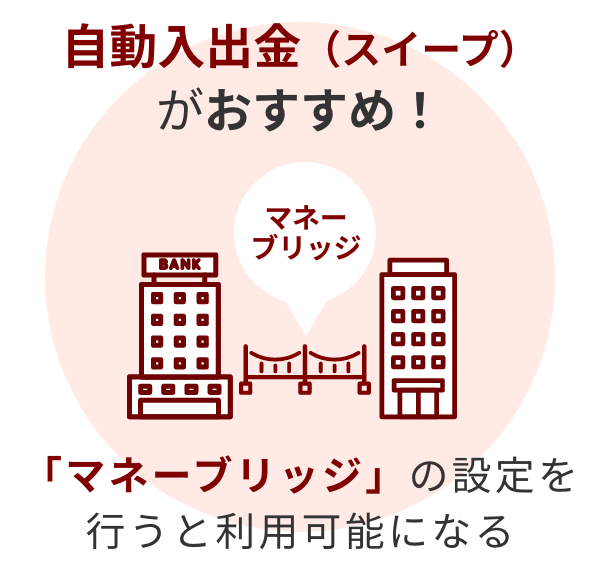
この中では、楽天銀行から入出金できる「自動入出金(スイープ)」が最も手軽です。楽天銀行口座に残高があれば、楽天証券口座に必要な資金が自動入金されるので資金移動の手間がかかりません。
スイープは楽天銀行と楽天証券の口座連携サービス「マネーブリッジ」の設定を行うと可能になります。マネーブリッジの設定は簡単です。最初に一度設定しておけば以降は継続されます。
合わせてこちらもチェック!
続いて株の購入資金を入金します。実際どの程度、用意すればよいのでしょうか。日本株は100株(1単元)が基本的な売買単位です。例えばイオン<8267>の場合、株価は3,000円前後なので投資には約30万円の資金が必要です(2023年12月時点)。

ただし、株の売買にかかる取引手数料も考慮しましょう。手数料コースによっては発生しない場合もありますが、株価の変動も加味すると、株価×100株に若干余裕を持った投資資金の用意がおすすめです。
楽天証券で国内株式(現物)を買う際におすすめなのは、スマホから簡単に注文できるiSPEEDの利用です。買い方をSTEP画像で紹介します。
【iSPEED】での国内株の買い方
スマホアプリiSPEEDはiPhoneならApp Storeから、AndroidならGoogle play、Amazon Androidアプリストアからダウンロード可能です。ダウンロード後、スマホアプリのiSPEEDを立ち上げ、IDとパスワードを入力すればログインできます。
以降は初心者におすすめの「シンプル」モードで説明を進めます。モードの切り替えはプロ、シンプル、かぶミニ®の選択が可能です(購入銘柄の選択後に画面最上部に出てきます)。
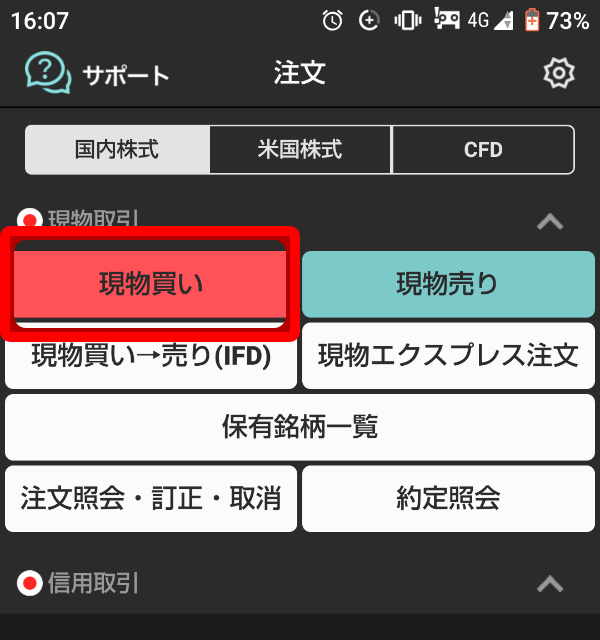
ログイン後、下部のバーにある「注文」をタップし、左上のタブが「国内株式」となっているかを確認します。上段が現物取引・下段が信用取引です。現物株の新規購入の場合、上段の現物取引から赤枠の「現物買い」をタップして注文に進みます。
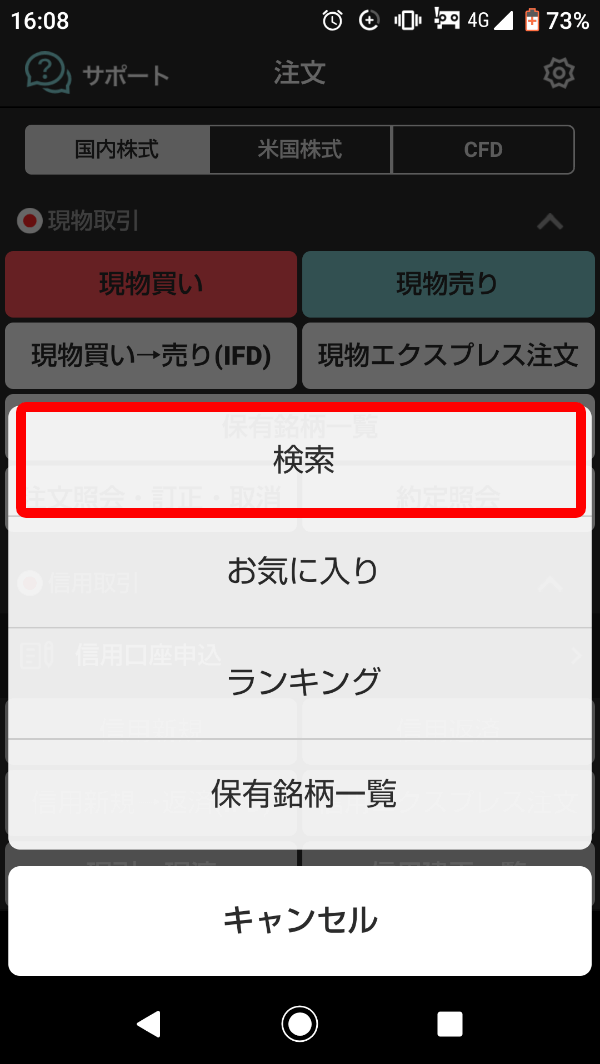
現物買いをタップすると、検索・お気に入り・ランキング・保有銘柄一覧が選択できます。事前にお気に入りに銘柄を登録している場合やランキングから選ぶ場合以外は、「検索」をタップします。
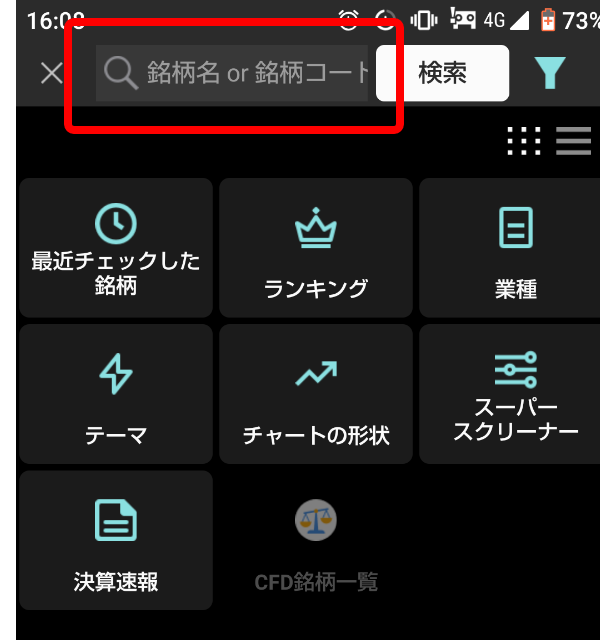
画面一番上の検索窓「銘柄名or銘柄コード」の部分に、銘柄名や数字4ケタの銘柄コードを入力します。買う銘柄が決まっていない場合は、画面の各項目(最近チェックした銘柄・ランキング・業種・テーマ・チャートの形状・スーパークリーナ-・決算速報)から選んでも良いでしょう。
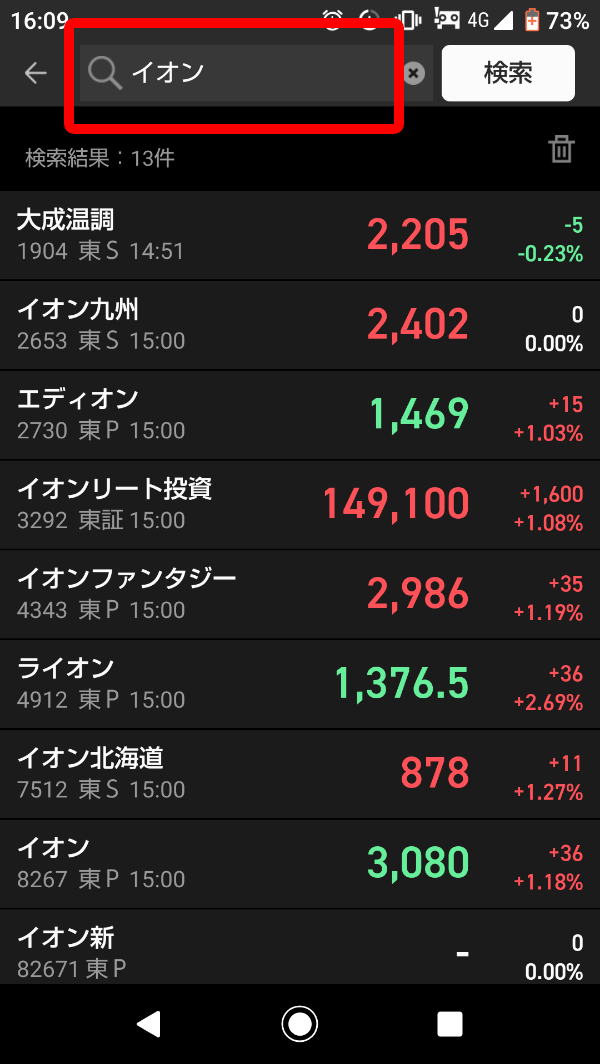
検索窓に購入希望銘柄(この記事ではイオン)を入力します。多数の候補銘柄がリストアップされるので、該当銘柄をタップ。事前に銘柄名に加えて銘柄コードも控えておくと間違いにくいです。銘柄名をタップすると、発注画面に遷移します。
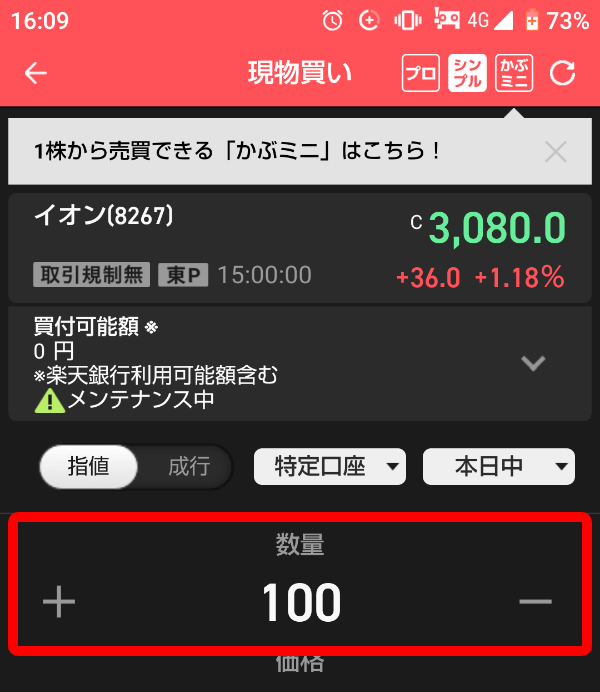
発注画面では、購入する株式の数量を入力します。株価の色については、1つ前の約定に比べて株価が下落している場合は緑色、一方、上昇している場合は赤色になります。
株価の下の小さい数字は前日比です。左側は前日の株価と比べての高低を表し、右側は前日比での上昇率・下落率を表します。いずれも前日比で上昇していれば赤、下落していれば緑です。
先述どおり日本株の取引は100株(1単元)単位となります。数量のところの「+」と「-」をタップすると、数字が100株ずつ変化します。初心者は、100株で取引を始めることがほとんどと思われますので、以下は数量を100株として進めます。
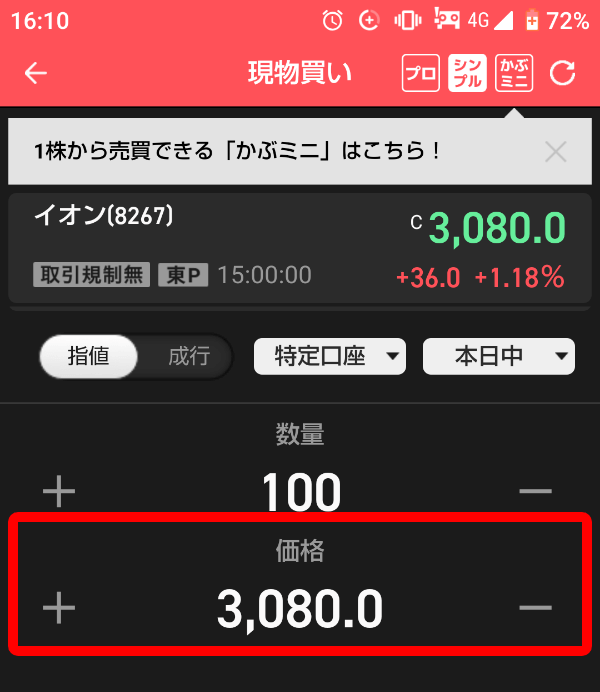
次は発注する価格です。「指値(さしね)」と「成行(なりゆき)」の2種類の注文方法があり、指値を選択するとこの欄に希望価格を入力できます。指値と成行の違いは以下のとおりです。
| 注文方法 | 特徴 | 優先事項 |
|---|---|---|
| 指値 (さしね) |
価格を指定して発注 | 注文する価格を優先 |
| 成行 (なりゆき) |
価格を指定しない発注 | 注文の成立を優先 |
指値は、投資家が注文したい価格を決めて発注する注文方法です。現在取引されている株価よりも離れた株価で発注しても、約定(注文)はされません。約定できないリスクがある反面、予想外の価格で約定されるリスクもありません。
成行は、現在取引されている価格で注文を出す注文方法です。大型銘柄で取引量が多い場合は、現在の株価に近い株価で約定されます。しかし取引数量の少ない小型株などの場合、次の売り注文の価格が離れていると予想外の株価で約定するリスクがあります。
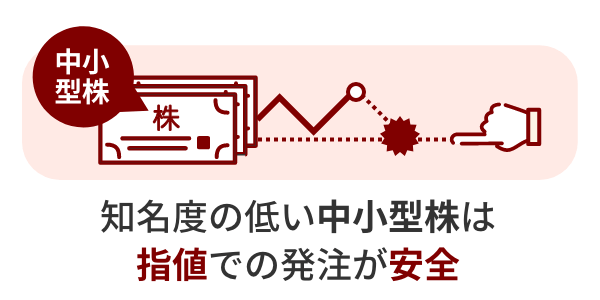
イオンのような大型株は「成行」で構いませんが、知名度の低い中小型株を購入する際は、「指値」での発注が安全です。

取引する口座を「特定口座」、「一般口座」、「NISA」から選択します。
| 口座の種類 | 特徴 |
|---|---|
| 特定口座 (源泉徴収あり・なし) |
証券会社が譲渡損益の計算や年間取引報告書の作成を行う(源泉徴収なしの場合は自ら確定申告が必要) |
| 一般口座 | 自ら譲渡益を計算し、納税手続きを行う(確定申告が必要) |
| NISA口座 | 投資の利益が非課税になる税制優遇が受けられる(特定口座および一般口座の開設も必要) |
上表の特定口座、一般口座、NISA口座の3種類から投資を行う口座を選びます。通常は証券口座の開設時に、一般口座か特定口座かを選びます。なお、自分が開設していない口座は選択できません。
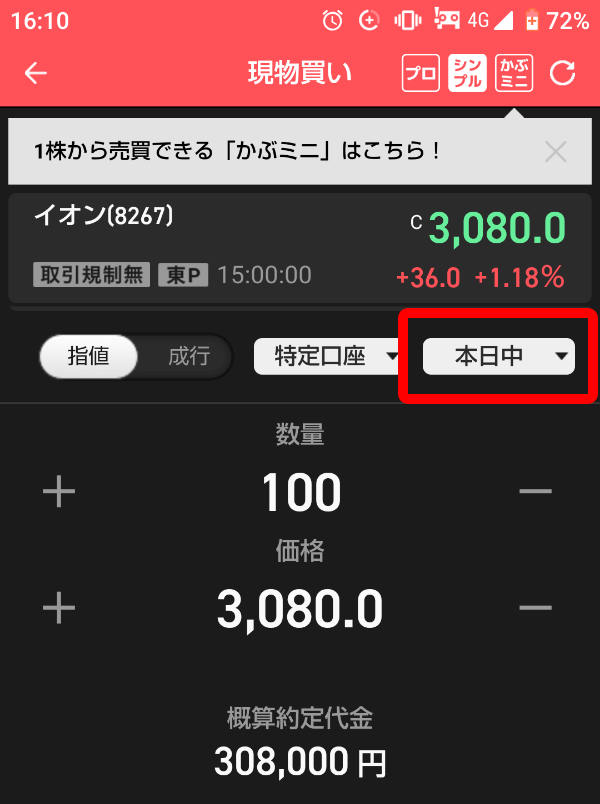
次に執行条件を指定します。執行とは株の注文を東京証券取引所などに出すこと。つまり、執行条件とは注文の条件です。
| 執行条件 | いつ注文? | 注意点 |
|---|---|---|
| 本日中 | 本日中 | 本日中に執行されない場合、キャンセル |
| 今週中 | 今週中 | 今週中に執行されない場合、キャンセル |
| 期間指定 | 注文が有効となる期間を設定できる(1カ月程度) | 期間指定中に執行されない場合、キャンセル |
| 寄付 (よりつき) |
株式市場の前場または後場の取引開始時 | ― |
| 引け | 株式市場の前場または後場の取引終了時 | ― |
| 不成 (ふなり) |
指値注文で発注 | 約定しない場合、引け時に成行で執行される |
| 大引不成 (おおびけ ふなり) |
指値注文で発注 | 約定しない場合、大引け(後場の取引終了)時に成行で執行される |

成行と指値のいずれも、初心者の場合は「本日中」の執行条件がおすすめです。指値の場合、約定しない場合もありますが、その場合は新たな株価を踏まえて翌日に指値で再度発注することで、予想外の価格での約定リスクを避けられます。
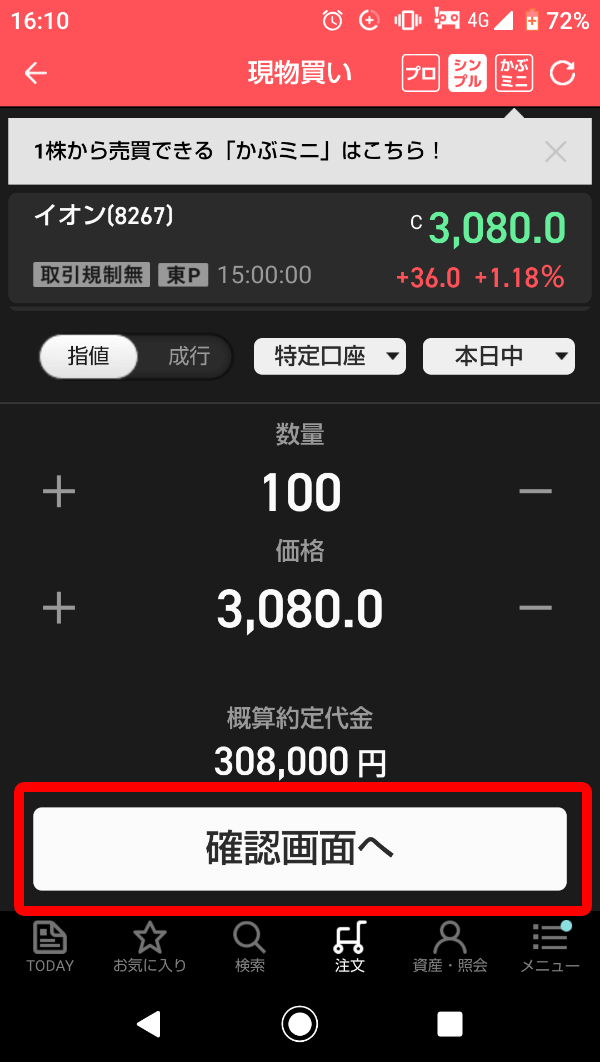
確認画面へ進み、最後に取引暗証番号を入力し、注文内容の確認後に発注を行うと手続きは終了です。
PCから楽天証券のWebサイトで国内株式を購入するプロセスを解説します。
【WEBサイトPC】での国内株の買い方
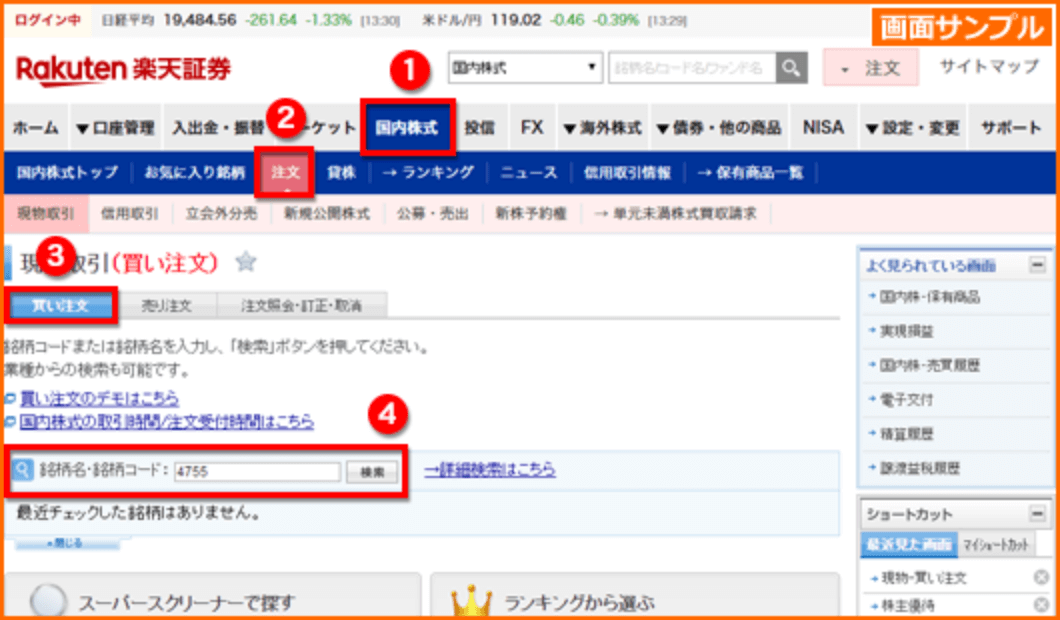
PCの楽天証券WEBサイトからIDとパスワードを入力してログイン。上部のバーにある①「国内株式」→②「注文」を選択。③「買い注文」のタブを確認し、④「銘柄名」or「銘柄コード」を入力後、検索ボタンを選択。
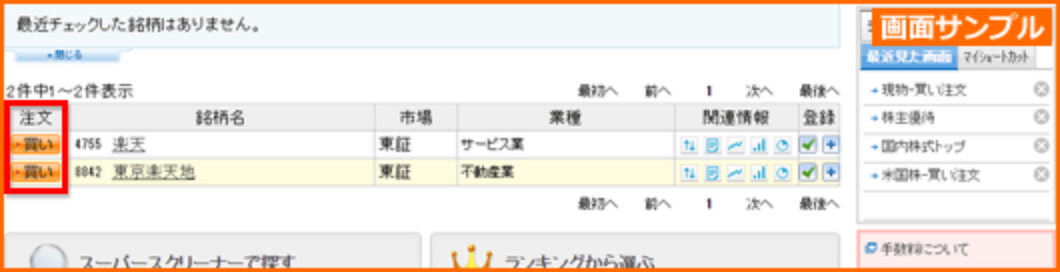
「買い」をクリック。
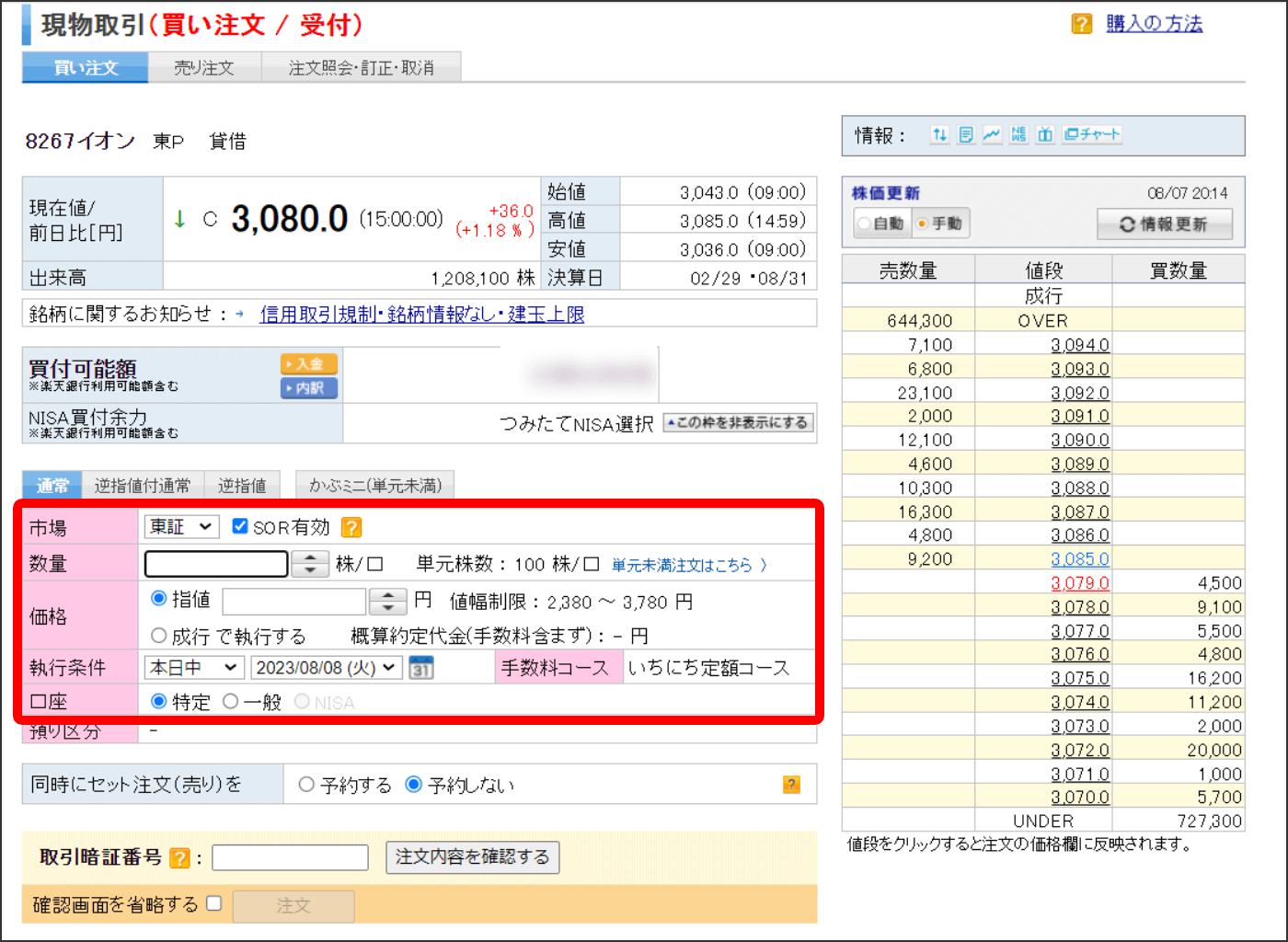
検索結果から購入銘柄を選び、「取引画面(現物取引)」に遷移した後、下記を入力しましょう。
特にこだわりがなければ、成行、指値のいずれも執行条件は本日中で問題ありません。
取引暗証番号を入力、「注文内容を確認する」をクリック。内容を確認して注文をクリックで手続きが完了します。
スマホアプリiSPEEDから米国株式を購入するプロセスを解説します。
【iSPEED】での米国株の買い方
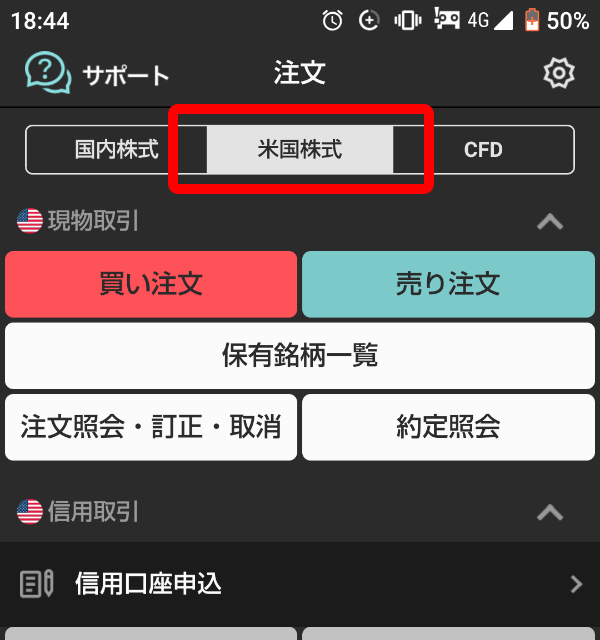
スマホアプリのiSPEEDを立ち上げ、IDとパスワードを入力してログイン。下部のバーにある注文をタップ。上のタブで米国株式を選択。
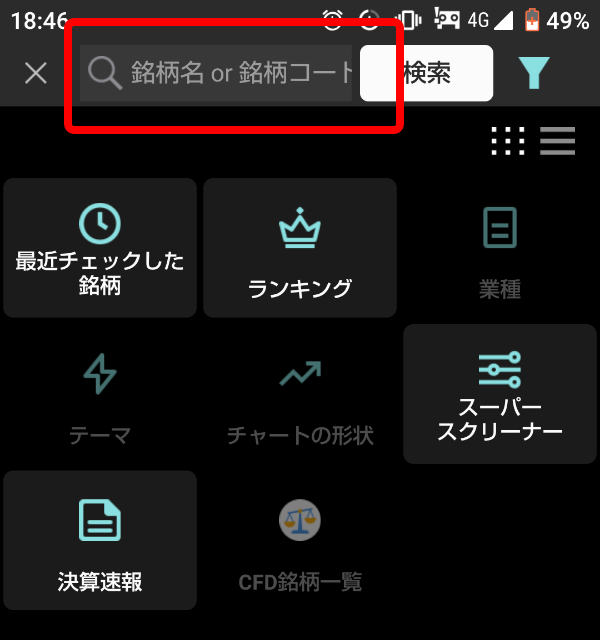
続くページで検索をタップし、画面の赤枠欄に銘柄名かティッカーシンボル(日本株の銘柄コードに該当)を入力します。この記事では銘柄名を入力。
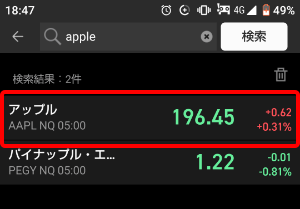
入力後「検索」をクリックすると複数の候補銘柄がリストアップされます。アップル(APPL NQ)をタップすると発注画面に遷移します。
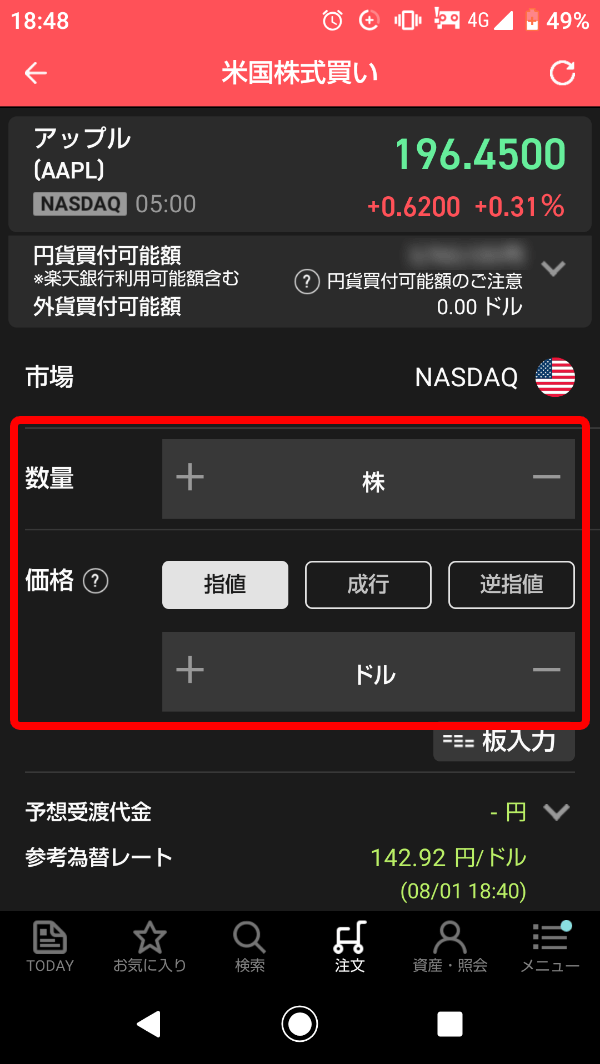
発注画面の株価欄はドル表記となっていますので注意が必要です。日本円に換算して考えましょう。例えば画像のように株価欄に196.4500とあれば196.45ドルです。意識していないと196円と間違える可能性もあります。
次に購入する株式の数量を入力します。米国株は日本株と異なり1株から購入可能です。よって「+」と「-」で購入株数を1株単位で調整できます。
そして価格を、「指値」「成行」「逆指値」から選択します。指値と成行は前述したとおり、価格を決めて発注するかしないかの違いです。逆指値は、市場価格が一定以上になったら指値や成行で発注をする、という注文方法です。特定の価格条件到達というワンクッションをおいて、発注するイメージとなります。
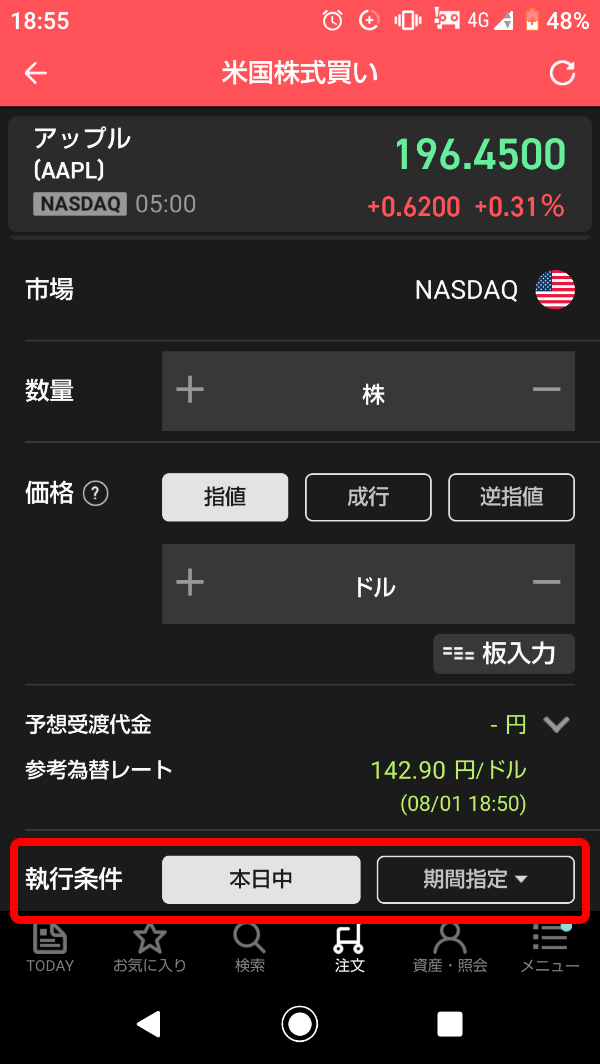
執行条件は「本日中」か「期間指定」の2種類から選択できます。指値で現在の価格から遠くの価格に注文を入れる場合を除き、基本的に本日中で問題ありません。
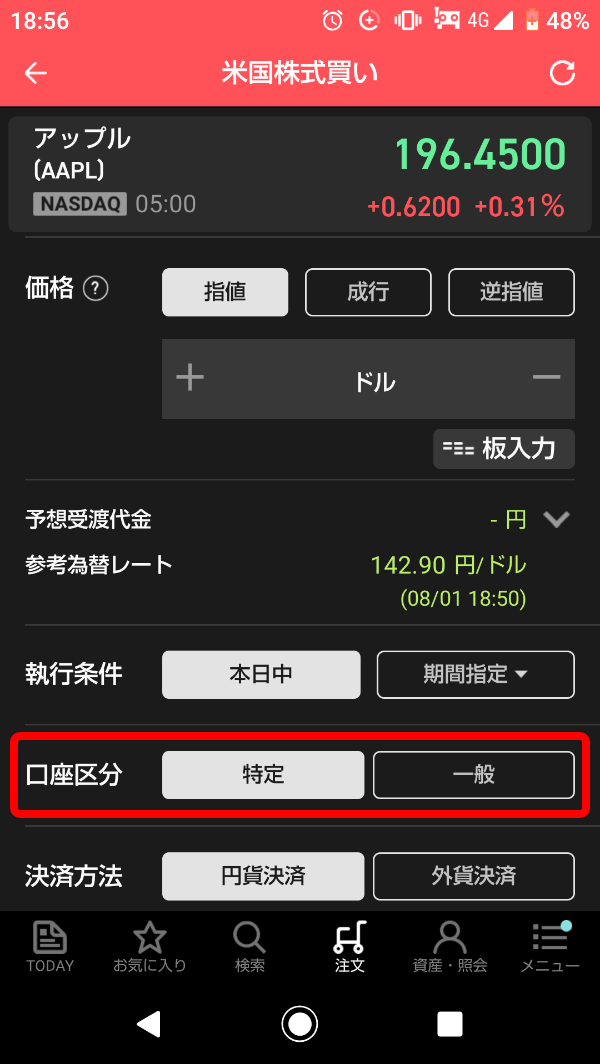
「特定」、「一般」、「NISA」の各口座から選択。日本株と同様に開設済みの口座しか選択できません。米国株でもNISA口座の選択が可能ですが、NISA口座を選択しなければ、ほとんどの人の場合は特定口座でしょう。
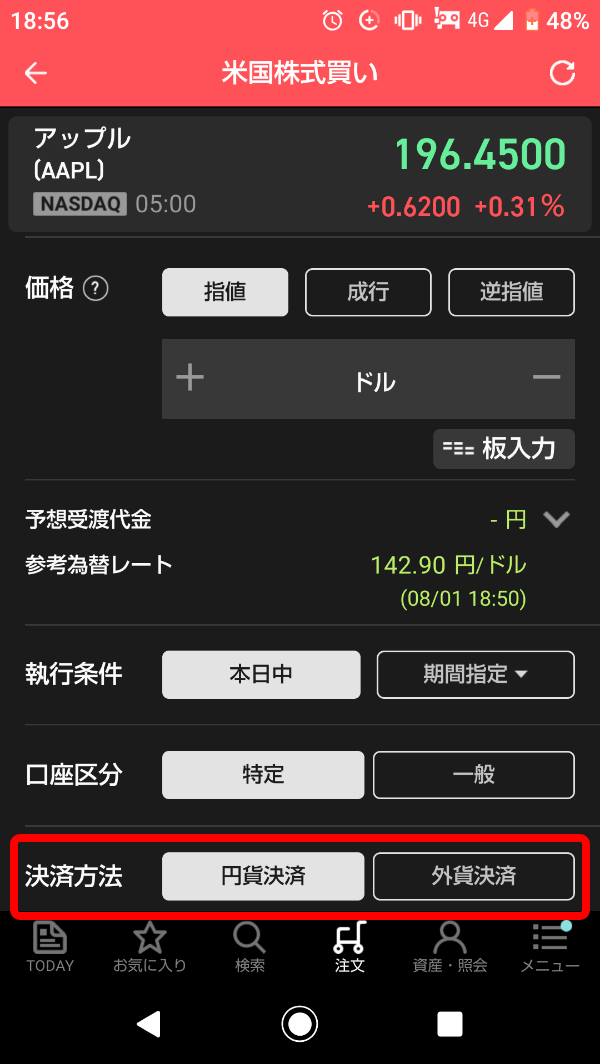
決済方法は「円貨決済」、「外貨決済」のどちらかを選択します。
円貨決済は、投資家保有の円を証券会社が自動的にドルに両替して行う決済です。楽天証券では為替手数料はかかりません。
外貨決済は投資家が保有する外貨で行う決済で、事前に証券口座にドルを用意するなどの準備が必要です。外貨決済では「米ドル建てMMF(GS)」の選択も可能です。こちらを選ぶと保有するドル資金のみならず、米ドル建てMMF※を米国株の購入資金に充当できます。最後に取引暗証番号を入力して、確認画面で取引内容を確認して発注完了となります。
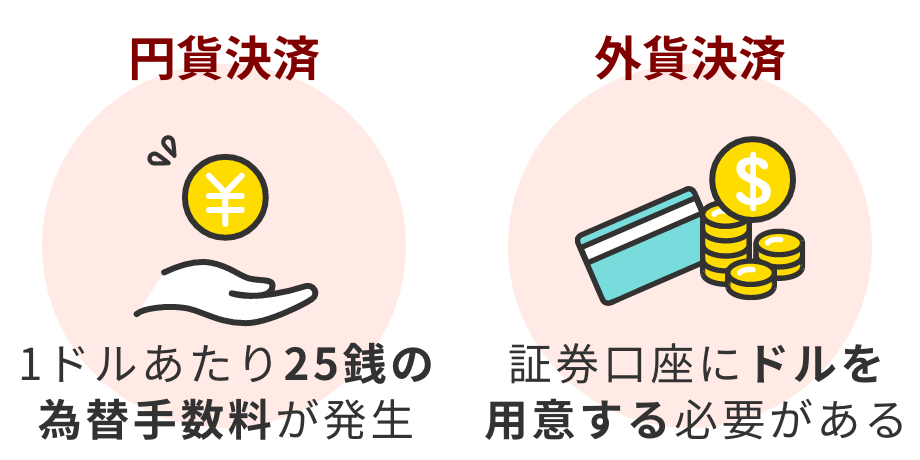
PCから楽天証券のWebサイトで米国株式を購入するプロセスを解説します。
【WEBサイトPC】での米国株の買い方
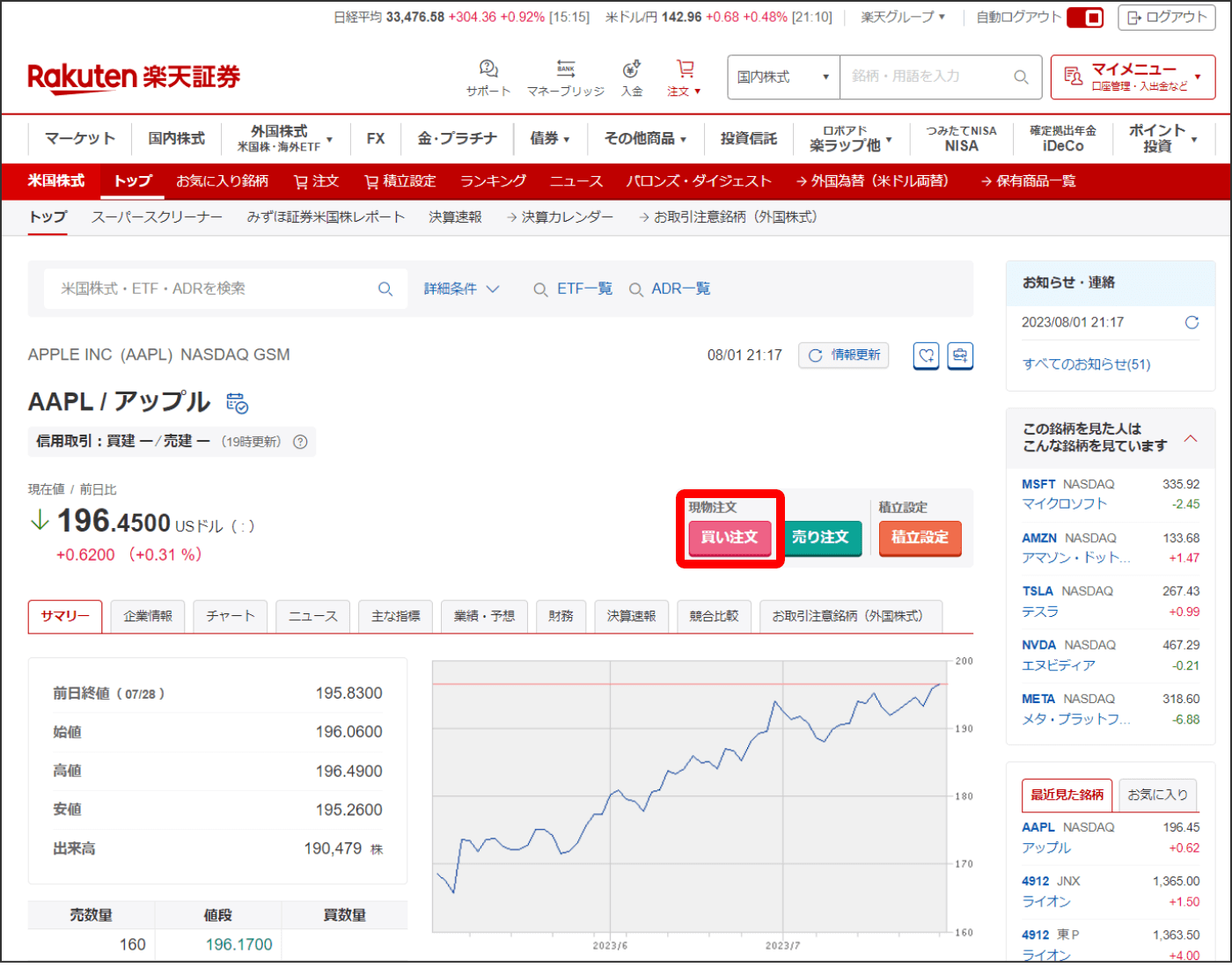
PCの楽天証券WEBサイトからIDとパスワードを入力してログイン。 上部のバーにある「外国株式」→「米国株式」→「注文」を選択。「買い注文」のタブであることを確認し、「銘柄名」もしくは「ティッカー」を入力し、検索ボタンを選択。
検索後、複数の候補銘柄から購入希望銘柄を選択、「買い注文」をクリックして注文画面に遷移します。
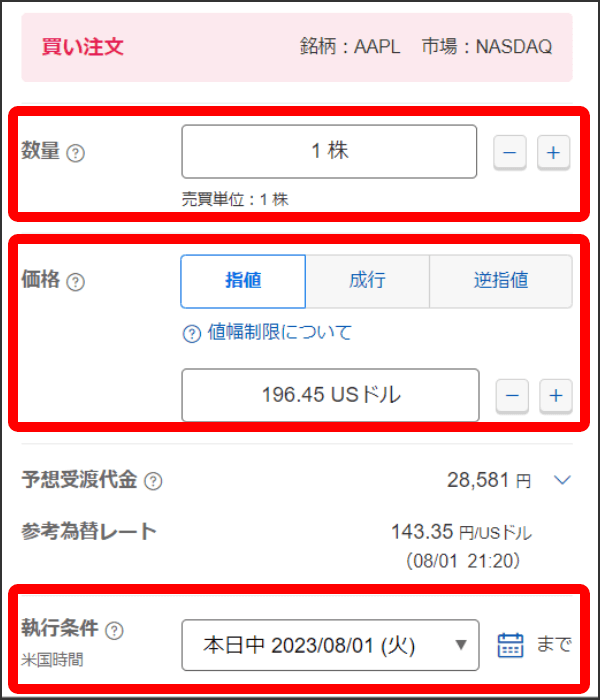
「買い注文/受付」画面で、「数量」、「価格」、「執行条件」を入力します。数量については、米国株は1株単位から購入可能なため、1株単位で設定できます。
価格は「指値」、「成行」、「逆指値」から選択します。アップルのように大型銘柄で取引量の多い銘柄は「成行」で問題ありませんが、マイナーな銘柄の場合は「指値」が安全です。特に米国株は国内銘柄以上に、小型銘柄では「成行」注文時に値段が飛ぶ(売り注文と買い注文の差が大きく開いている)リスクがあるので注意が必要です。一定の価格条件の達成後に発注する、逆指値も利用できます。
執行条件は指値と逆指値の時に、注文の有効期間を設定できます。成行の時は当日のみの選択です。
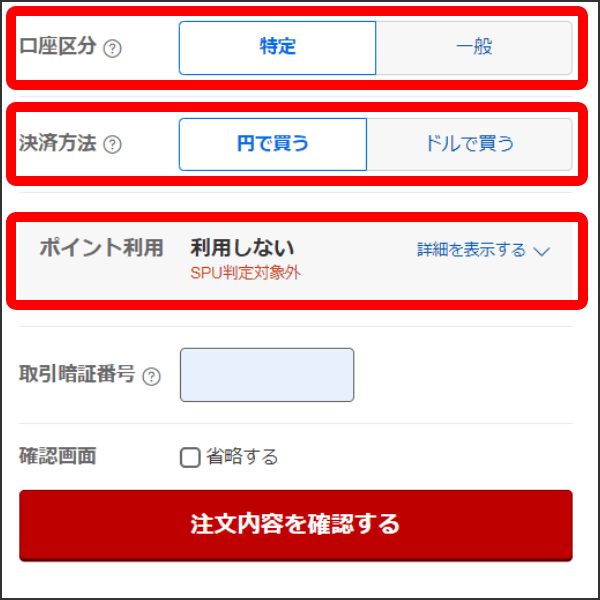
次に「口座区分」で「特定」、「一般」、「NISA」を選択します。
そして「決済方法」で、「円で買う」(円貨決済:楽天証券が自動的に円を両替して買付)か、「ドルで買う」(外貨決済:(ご自身が保有するドルやドル建てMMFで買付)のいずれかを選択します。「円で買う」は円建ての現預金があれば自動的に楽天証券が両替を行いますが、1ドルあたり25銭の手数料が発生します。
最後に「ポイント利用」の確認(ポイントを利用するには、事前にポイント利用の設定が必要)を行います。
取引暗証番号を入力し、「注文内容を確認する」をクリック。内容を確認して注文をクリックで注文完了となります。
以上のように楽天証券ではPCでもスマホでも簡単に日本株と米国株の株式取引ができます。特にスマホアプリのiSPEEDは日米の株式投資に非常に使いやすいツールとなっています。株式投資を始めるなら、楽天証券でスタートしてはいかがでしょうか。
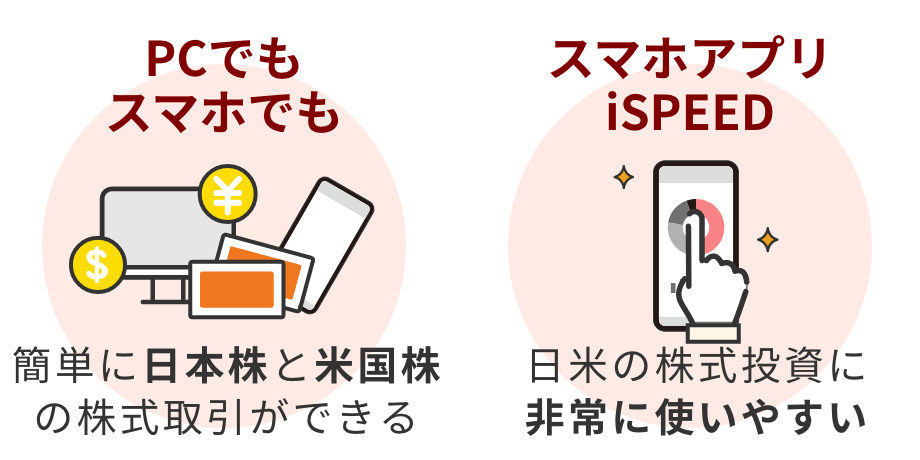
「かぶミニ®」なら1株から買えます
日本株は原則100株(1単元)が売買単位です。しかし楽天証券では、1株から売買可能な「かぶミニ®」という単元未満株の取引サービスを提供しています。売買は寄付のみの銘柄が多いものの、リアルタイム取引ができる銘柄もあります。楽天証券なら、かぶミニ®を利用して少額資金で株式投資をスタートできます。
通常の取引同様、証券総合口座に入金します
NISA口座で取引したい場合でも、直接NISA口座に入金することはできないため、ご自身が開設した証券総合口座(一般口座か特定口座)に入金します。株取引に利用できる口座は一般口座、特定口座(源泉徴収あり・なし)、NISA口座の3種類があり、各口座の違いはこちらで詳解しています
「プロ注文モード」に切り替えることで可能です
銘柄を指定して「現物買い」画面に遷移すると、画面一番上の「現物買い」表記の右隣に「プロ」、「シンプル」、「かぶミニ®」の表示があります。このうち、プロを選択すると買付可能額の下側に、「通常」、「逆指値付通常」、「逆指値」の逆指値注文のタブが現れます。「セット注文」の設定も可能になります。
プロ注文モードではSOR注文も可能です。SOR注文とは、発注時に東京証券取引所以外の私設取引所も含めて最も有利な価格で取引できる取引所に発注する方法です。下記の記事でも詳解しています。
買えますが、事前設定が必要です
ポイントコースの事前設定が必要です。楽天証券には「楽天証券ポイントコース」と「楽天ポイントコース」の2種類があります。楽天ポイントコースに設定すると、楽天ポイントでの日本株や米国株の投資が可能になります。購入プロセスは銘柄を選んだ後、「現物買い」画面から通常どおりに注文を行うと、自動的にポイントから投資されます。注意点としては、注文時に購入金額と売買手数料の総額分の現金が必要となることです。
いざ、NISAを始めよう!と思っても、数ある金融機関の中からどこを選べばよいか迷いますよね。そこで、多くの人に支持されている金融機関を、独自のサービスやおすすめ情報と併せてご紹介します。
SBI証券
松井証券
auカブコム証券
楽天証券
\ この記事をシェアしよう /

楽天証券の株の買い方を画像で解説【iSPEEDアプリ使い方&PC注文やり方】

・当サイトの掲載情報は執筆者の見解であり、あくまでも参考情報の提供を目的としたものです。
最終的な投資決定は、各取扱金融機関のサイト・配布物にてご確認いただき、ご自身の判断でなさるようお願い致します。
・当サイトの掲載情報は、信頼できると判断した情報源から入手した資料作成基準日における情報を基に作成しておりますが、当該情報の正確性を保証するものではありません。また、将来的な予想が含まれている場合がありますが、成果を示唆あるいは保証するものではありません。
・当サイトは、掲載情報の利用に関連して発生した一切の損害について何らの責任も負いません。
・当サイトの掲載情報は、各国の著作権法、各種条約およびその他の法律で保護されております。
・当サイトへのリンクは原則として自由ですが、掲載情報を営利目的で使用(複製、改変、アップロード、掲示、送信、頒布、ライセンス、販売、出版等)する事は禁止します。
